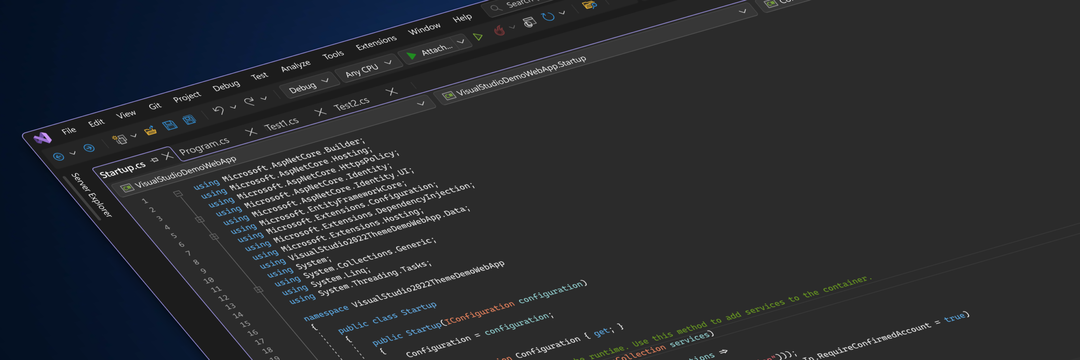Uppdatera Visual Studio helt enkelt genom att klicka på uppdateringsmeddelandet
- Om du vill uppdatera Visual Studio kan du göra det genom att klicka på uppdateringsmeddelandet i programvaran.
- Om du missar aviseringen kan du alltid söka efter uppdateringar manuellt.
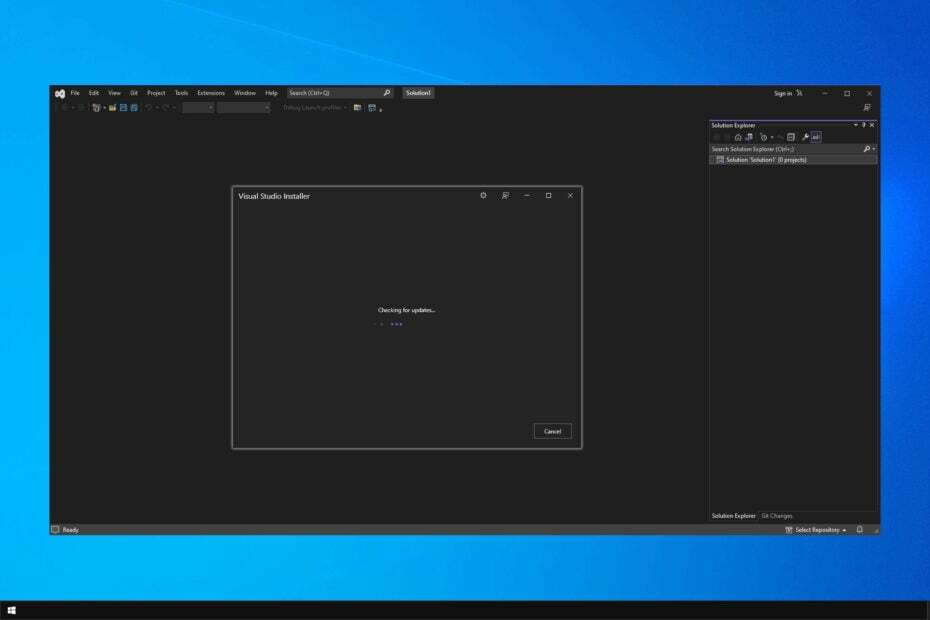
XINSTALLERA GENOM ATT KLICKA PÅ LADDA FILEN
Denna programvara kommer att reparera vanliga datorfel, skydda dig från filförlust, skadlig programvara, maskinvarufel och optimera din dator för maximal prestanda. Fixa PC-problem och ta bort virus nu i tre enkla steg:
- Ladda ner Restoro PC Repair Tool som kommer med patenterad teknologi (patent tillgängligt här).
- Klick Starta skanning för att hitta Windows-problem som kan orsaka PC-problem.
- Klick Reparera allt för att åtgärda problem som påverkar din dators säkerhet och prestanda.
- Restoro har laddats ner av 0 läsare denna månad.
Om du är en utvecklare är du förmodligen bekant med Visual Studio. Att hålla programvaran uppdaterad är viktigt, speciellt om du vill få de senaste funktionerna, och många undrar hur man uppdaterar Visual Studio på sin PC.
Detta är otroligt enkelt att göra med Visual Studio, och programvaran kommer vanligtvis att informera dig om en väntande uppdatering behöver installeras.
Om du använder detta programvara för kodskrivning, gå med oss medan vi tar en närmare titt och lär oss hur du håller Visual Studio-programvaran uppdaterad på rätt sätt.
Hur ofta uppdateras Visual Studio?
Det finns två typer av uppdateringar för Visual Studio:
- Mindre uppdateringar – Dessa släpps var tredje månad och ger nya funktioner, buggfixar och mer.
- Serviceuppdateringar – Dessa uppdateringar släpps för att åtgärda kritiska problem så snart de upptäcks.
Om du är på en förhandsvisningskanal får du mindre uppdateringar varje månad, men kom ihåg att vissa uppdateringar kanske inte är helt stabila.
Hur uppdaterar jag Visual Studio?
1. Kontrollera manuellt efter uppdateringar
- Öppen Visuell Studio.
- När den öppnas, gå till Hjälp och välj Sök efter uppdateringar.
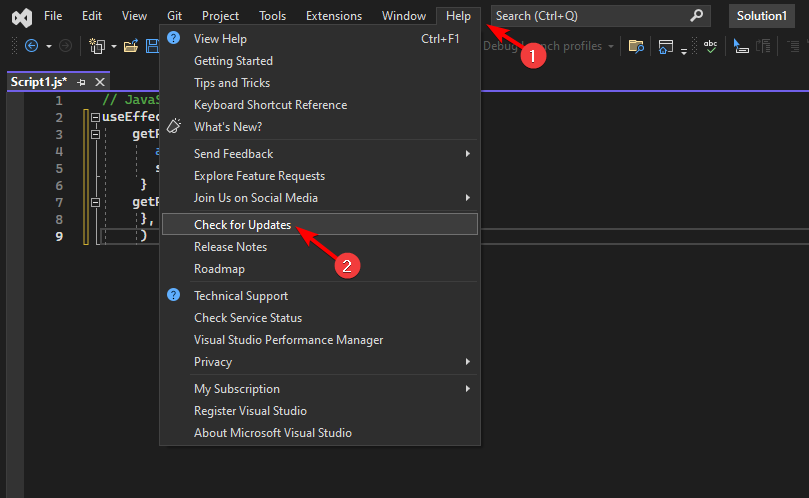
- Programvaran kommer nu att leta efter tillgängliga uppdateringar.

- Om uppdateringar är tillgängliga, klicka på Uppdatering knappen för att ladda ner dem.
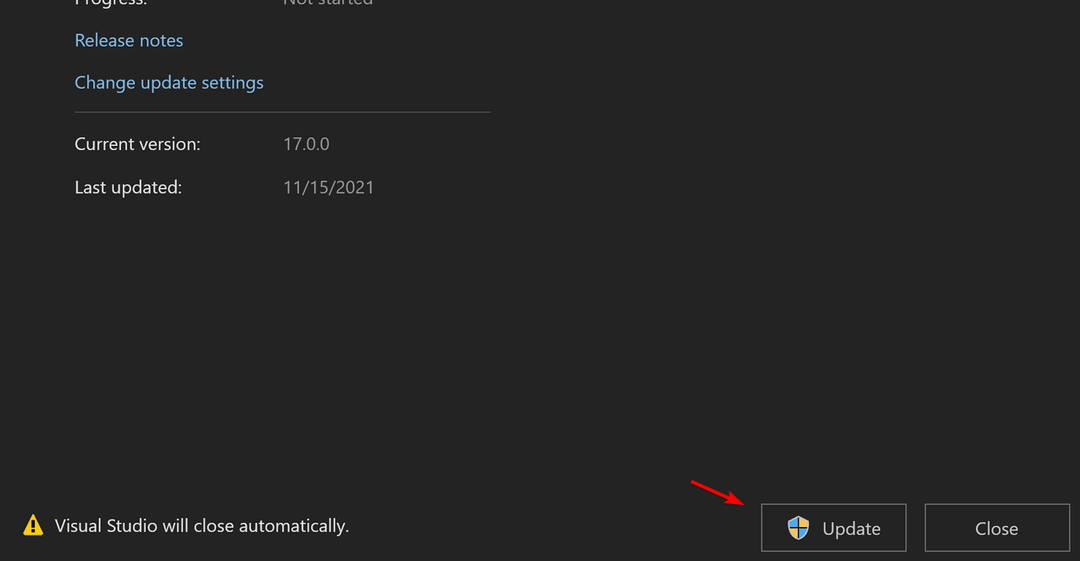
Detta är det enklaste sättet att söka efter uppdateringar, så se till att prova.
2. Använd aviseringen
- Start Visuell Studio.
- En avisering visas i det nedre högra hörnet. Välj Uppdatering vid stängning och stäng programvaran för att installera uppdateringen.
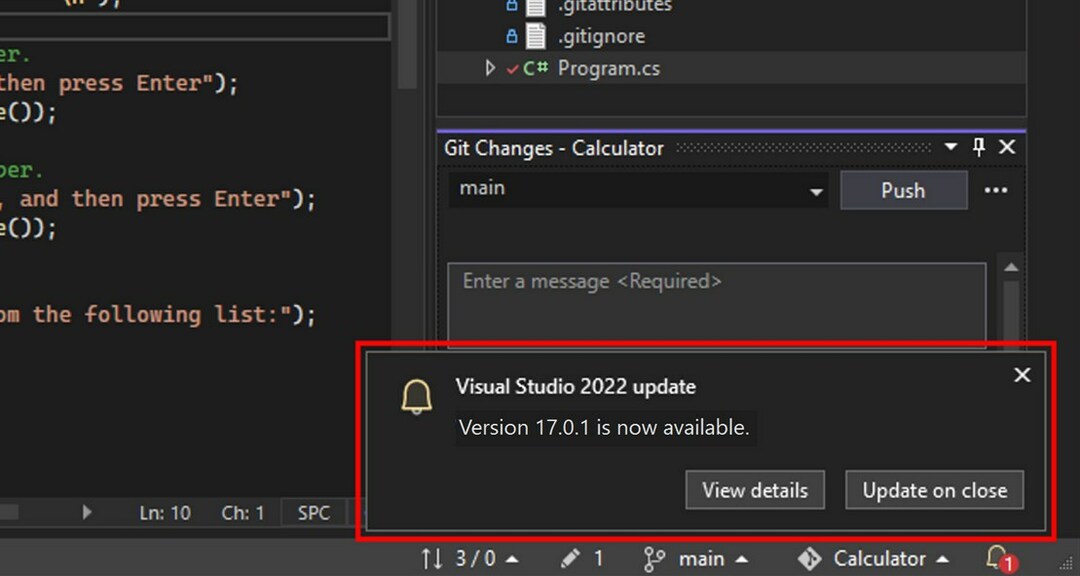
- Om du missar aviseringen klickar du på klockikon i det nedre högra hörnet.
- Välj nu Uppdatering vid stängning och starta om programvaran. Du kan också välja Visa detaljer för att se vad som finns i uppdateringen och installera den manuellt.

Visual Studio kommer att informera dig om en uppdatering är tillgänglig via aviseringen, så att du inte missar en uppdatering.
- Hur man aktiverar den gröna skärmen på Teams
- Hur man integrerar ChatGPT med Word [snabbaste sätten]
- Google Nearby Share: Hur man flyttar filer utan ansträngning
- Går Excel långsamt? 4 snabba sätt att göra det snabbare
3. Använd installationsprogrammet för Visual Studio
- Se till att Visuell Studio Stängt.
- Tryck Windows tangenten + S och sök efter visual studio installatör. Välj Visual Studio Installer från resultatlistan.
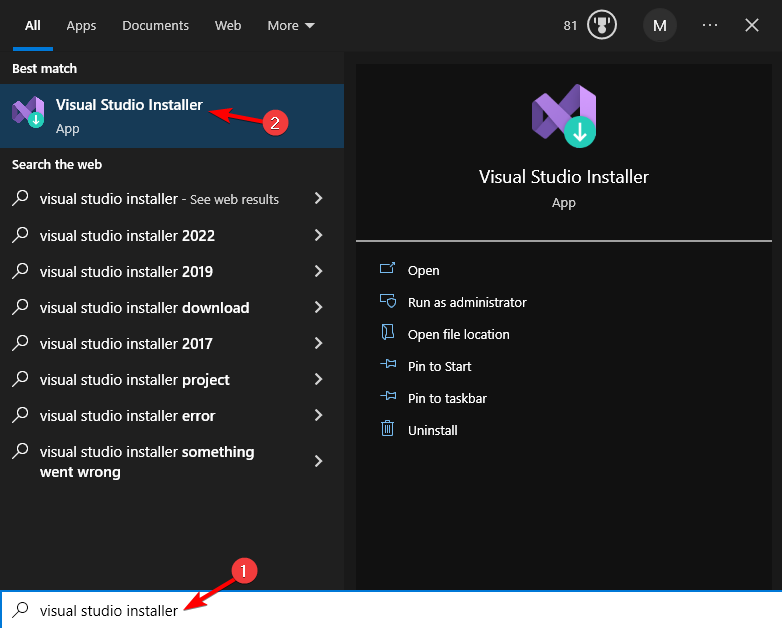
- Om du ser Uppdatering knappen tillgänglig, klicka på den.

- Följ instruktionerna på skärmen för att slutföra processen.
Som du kan se är det enkelt och enkelt att uppdatera Visual Studio och kan göras på några sekunder.
Om du har problem med att uppdatera programvaran, Windows-brandväggen kan blockera Visual Studio, men det kan lätt fixas.
Vilken metod använder du för att uppdatera Visual Studio? Låt oss veta i kommentarsfältet nedan.
Har du fortfarande problem? Fixa dem med det här verktyget:
SPONSRAD
Om råden ovan inte har löst ditt problem kan din dator uppleva djupare Windows-problem. Vi rekommenderar ladda ner detta PC-reparationsverktyg (betygsatt Great på TrustPilot.com) för att enkelt ta itu med dem. Efter installationen klickar du bara på Starta skanning knappen och tryck sedan på Reparera allt.